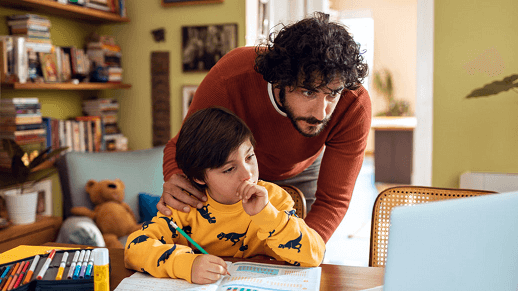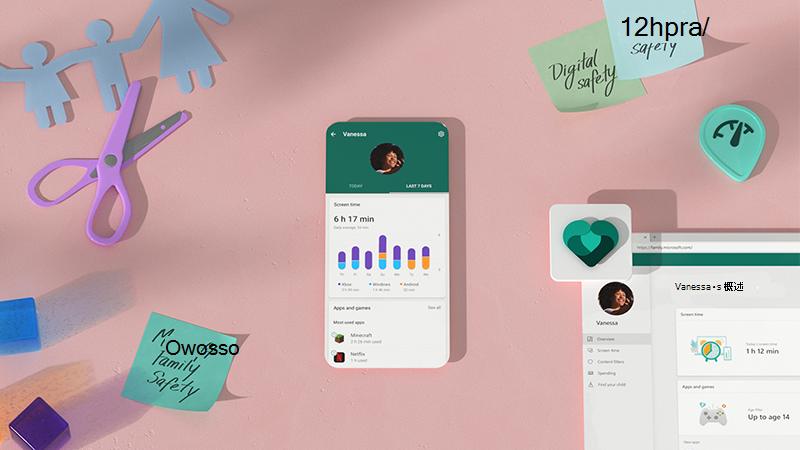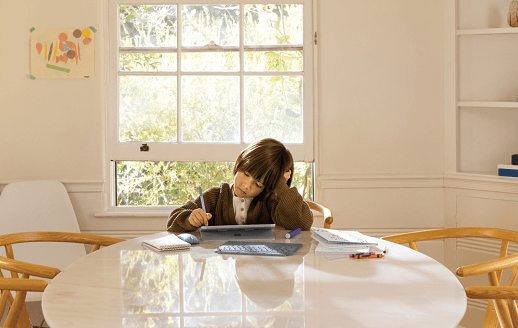您學生的線上安全最為重要,而無論其在何處學習以及學習的方式為何:遠距、在教室中,或兩者的混合。 請參閱這五個秘訣,協助學生在整個學年裡在線上更安全。
1.啟動最新版本
請確認您已為作業系統和應用程式安裝所有最新更新。 這些更新包括實用的功能和重要的安全性修補程式。
在 Windows 中,請按 [開始] 按鈕,然後輸入[update]來找出 Windows Update 工具 並檢查更新。
Microsoft Office 應該會自動提供任何擱置中的更新,但如果您想要確定,請在任何 Office app 中, 流覽至 檔案 >帳戶 (或在Outlook 的 [Office 帳戶] ) ,且在 [更新選項] 下, 選擇[立即更新]。 如需有關更新 Office 的詳細資訊,請參閱如何 安裝 Office 更新。
同樣地,如果您的學生需要使用任何其他應用程式或裝置,請確定他們已更新為最新且最安全的版本。
2.建立良好的數位習慣
Microsoft Family Safety 家庭安全應用程式 不僅能協助您在 Windows Pc、Android 及 Xbox 管理學生的螢幕時間,並持續掌握其位置的索引標籤。 您可以從這裡取得深入的見解,它提供一個很棒的方式, 能讓您在網路和現實世界中,以更健康的習慣開始進行家庭成員的對話。
這種透明度不僅讓您安心,也有助於建立信任。 舉例來說,當您可以使用「駕駛報告」功能確認他們安全地駕駛且在限速範圍內時,您就會知道當這些做法變成習慣時,何時可以減少監視。 (本資訊不會與保險公司或資料經紀人共用)。
附註: [駕駛報告] 功能需要學生的智慧型手機上的 [位置] 許可,而駕駛安全警示則僅適用于美國、英國、澳大利亞和加拿大。
3.保持檔案安全且可供使用
當學生將檔案儲存在 OneDrive 上時,表示他們的作品會安全地儲存,並且可從他們用來登入 Microsoft 365 的任何裝置取得。 如果他們的裝置遺失、遭竊或受損,其檔案仍在雲端中受到保護且可供存取。 當他們與同學共同作業時,OneDrive 和 Office 也能讓他們輕鬆且安全地共用這些檔案。
提示: 如果您的家人有 Microsoft 365 帳戶,則最多可以與六個家庭成員共用 Office 和 OneDrive。 每個家庭成員都會獲得 1TB 的 OneDrive 儲存空間。 深入瞭解 Microsoft 365 家用版。
OneDrive 包含用於還原意外刪除的 [回收站] 和 [版本歷史記錄], 用於復原文件所使用的之前的版本(如果需要的話)。
4.安全地流覽網頁
當您的學生需要網路來完成工作,並與授課者和同學通訊時,請確定他們擁有安全的新式瀏覽器,例如 新的 Microsoft Edge。
Microsoft Edge 隨附了內建的 Microsoft Defender SmartScreen,且預設會開啟,因此當您開始使用 Microsoft Edge 時,隨即會受到保護。
-
它會分析頁面,並判斷它們是否可疑。 如果 SmartScreen 發現可疑頁面,將會顯示警告頁面,讓您有機會提供意見反應並建議您持續注意 (若可能)。
-
SmartScreen 會對照回報的網路釣魚網站和惡意軟體網站的動態清單,來檢查您造訪的網站。 如果找到相符的郵件,SmartScreen 將會顯示警告訊息,通知您該網站已出於安全被封鎖。
-
SmartScreen 會根據所報告的惡意軟體網站和未知程式的清單,檢查您從 web 下載的檔案。 如果找到比對,為了您的安全起見, SmartScreen 會提醒您下載已封鎖.
-
使用 Microsoft Edge 中的追蹤防護功能來提供更多的控制。 從三個設定,即基本、平衡或嚴格中選取一個,以限制第三方追蹤程式,並協助保護家人線上瀏覽時的隱私權。
Microsoft Edge 也可在 iOS、Mac 和 Android 上使用。
查看 這些適合各年齡層的家長監護網站!
5.建立安全密碼
您的學生可能需要為在線學校作業建立新的帳戶或密碼。 現在是與他們討論好好的密碼設定習慣的好時機.
越長越好:目標是密碼長度至少12個字元,而不只是英文字。 例如,與他們興趣相關的簡短片語, 可以是夠長且容易記憶。
共享功能是好的, 但不是在密碼這件事上。 請勿將密碼提供給其他人。 一旦對方知道您的密碼,他們就可以以您的身分登入,或是告知其他人密碼。
Microsoft Teams 教育版中的安全性
當您的學生使用Teams與授課者和同學進行虛擬面對面和聊天時,他們正在使用內建的防護措施和強大的教室管理工具。 授課者可以將學生設為靜音、移除不當的批注、確保只有班級成員參與會議等等。
探索 的更多秘訣,讓您了解您學生在Teams 的學習, 及其他 Microsoft 365 的應用程式 中進展如何. 您的學生甚至可以在他們使用 Microsoft 應用程式來完成家庭作業、共同作業及創作時,存取專為他們所建立的資源。